Comment épingler des autocollants sur les histoires Instagram
Avez-vous déjà rencontré une vidéo dans des histoires Instagram avec un autocollant ou un texte se déplaçant avec un objet particulier ?
Eh bien, ce n’est rien d’autre qu’une fonction d’épinglage d’autocollants qui est arrivée plus tôt cette année. Si vous aussi vous voulez que vos vidéos se démarquent de la foule, suivez ce guide pour apprendre à épingler des autocollants ou du texte sur les histoires Instagram.
En dehors de cela, votre autocollant est-il épinglé au mauvais endroit ou sa taille est-elle trop grande ? Ne vous embêtez pas, nous avons ce qu’il vous faut.
Contenu
Que signifie le texte ou l’autocollant d’épingle ?
Comme je l’ai mentionné plus tôt, épingler un texte ou un autocollant le fera rester à l’endroit souhaité. Ainsi, si vous capturez une voiture en mouvement, épinglez un autocollant dessus pour la faire bouger avec la voiture dans la vidéo. Vous avez le coup de main maintenant? Eh bien, il est temps d’aller de l’avant et de voir comment le faire.
Épingler des autocollants ou du texte sur les histoires Instagram
La méthode est exactement la même pour les autocollants et le texte. Ici, j’ai utilisé des étapes et des captures d’écran de l’application iPhone, mais il n’y a aucune différence pour les utilisateurs d’Android.
Avant de continuer, assurez-vous que l’application Instagram est mise à jour avec la dernière version afin qu’il n’y ait aucun problème lors de l’épinglage.
- Ouvrez l’application Instagram et accédez à l’écran Appareil photo en appuyant sur le Caméra icône en haut à gauche ou balayez vers la droite sur le fil d’actualités.
- Enregistrez une vidéo ou téléchargez-en une depuis Galerie/Pellicule comme vous le feriez habituellement.
- Une fois la vidéo là, appuyez sur Icône d’autocollant au premier rang ou possibilité de texte pour insérer du texte.
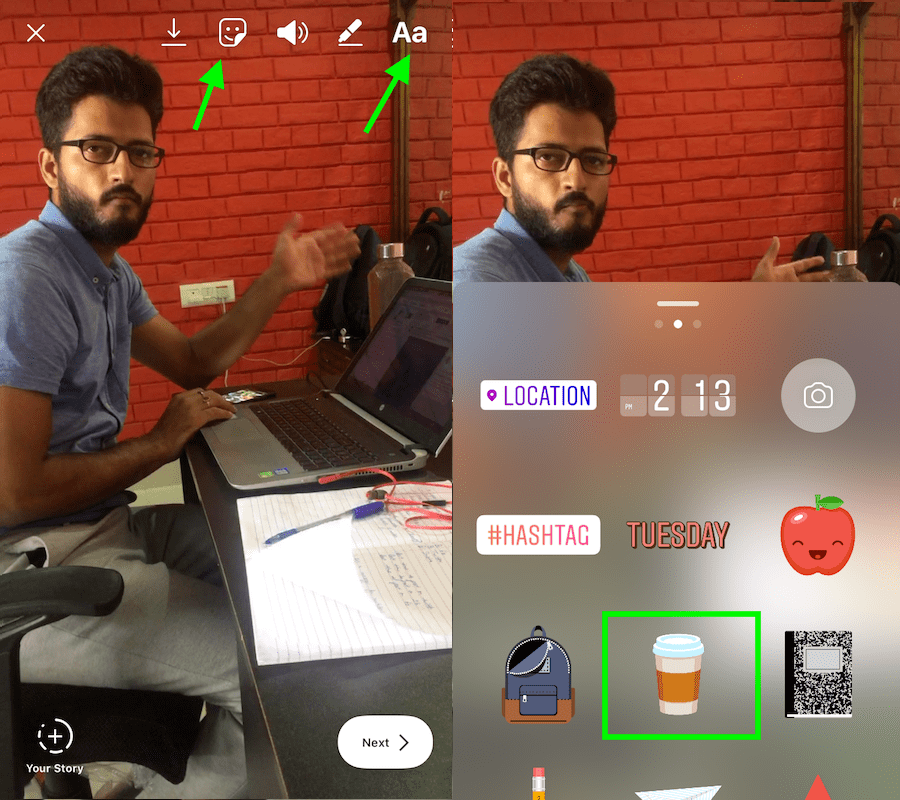
- La prochaine fenêtre pop-up vous montrera les autocollants. Sélectionnez celui que vous souhaitez. Si vous avez sélectionné du texte, saisissez-le comme d’habitude.
- Maintenant, appuyez longuement/appuyez sur l’autocollant ou le texte que vous avez inséré. Vous verrez un curseur en bas avec deux options.
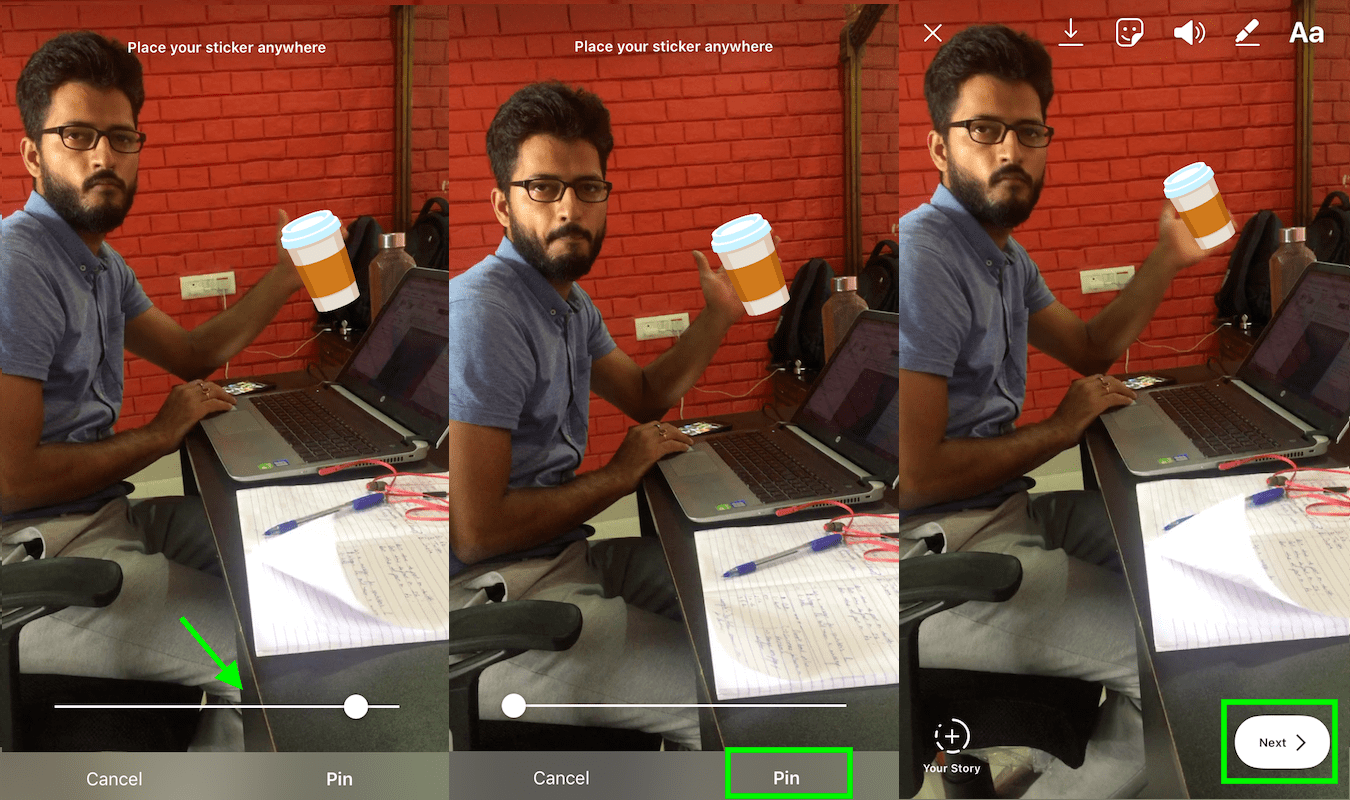
- Ajuste le taille de l’autocollant ou du texte en pinçant et en effectuant un zoom avant/arrière pour le réduire ou l’agrandir. Juste au cas où vous voudriez effacer l’autocollant, appuyez simplement dessus et déplacez-le vers Corbeille icône en bas. Après quoi, vous pouvez sélectionner le nouveau.
- Déplacez le curseur pour accéder aux différentes parties de la vidéo où il est plus facile d’épingler l’autocollant à l’endroit souhaité. Enfin, appuyez sur Épingler.
- Si vous souhaitez modifier l’emplacement de l’autocollant, appuyez longuement à nouveau et effectuez les modifications souhaitées, puis appuyez sur Épingler.
C’est tout.
Maintenant, publiez votre histoire et vous verrez l’autocollant ne pas quitter cet endroit particulier.
Mot de la fin
Nous espérons que vous utiliserez la fonctionnalité d’autocollant/texte d’épingle pour donner plus de traction à vos vidéos. Notez que vous pouvez faire la même chose avec vos histoires sur WhatsApp (si vous l’utilisez, bien sûr).
Si vous aimez les informations contenues dans cet article, partagez-les avec d’autres Instagrammers.
Derniers articles